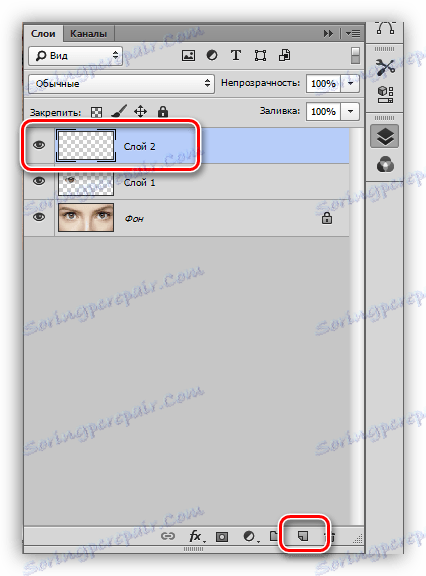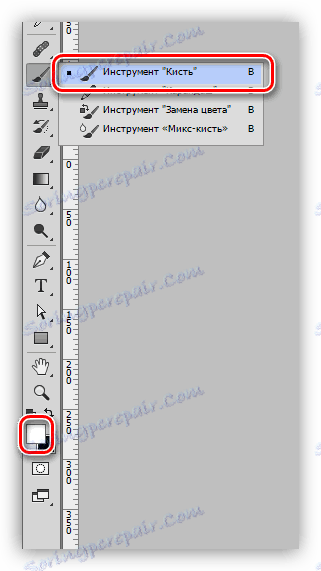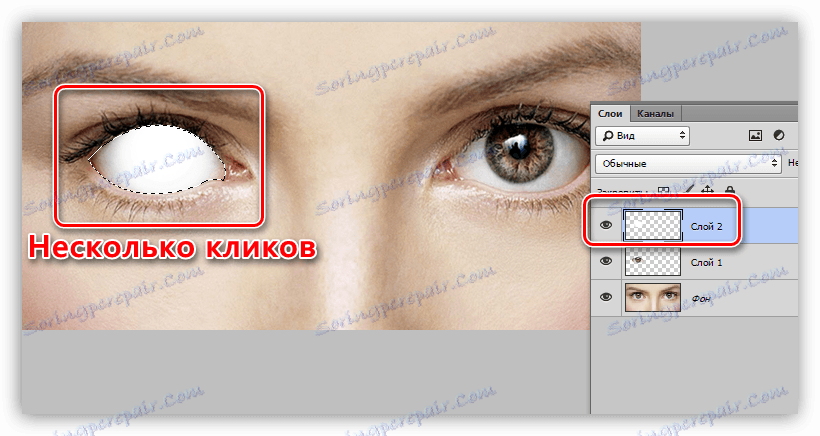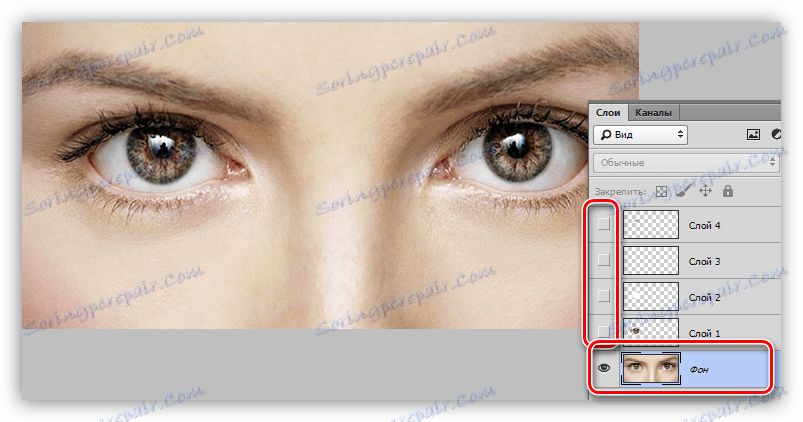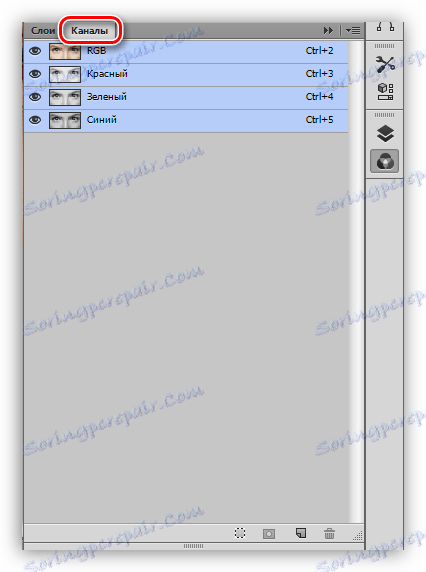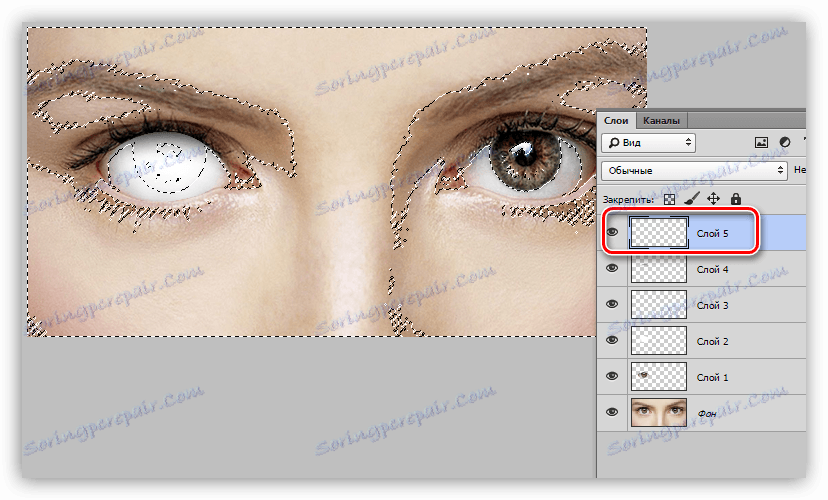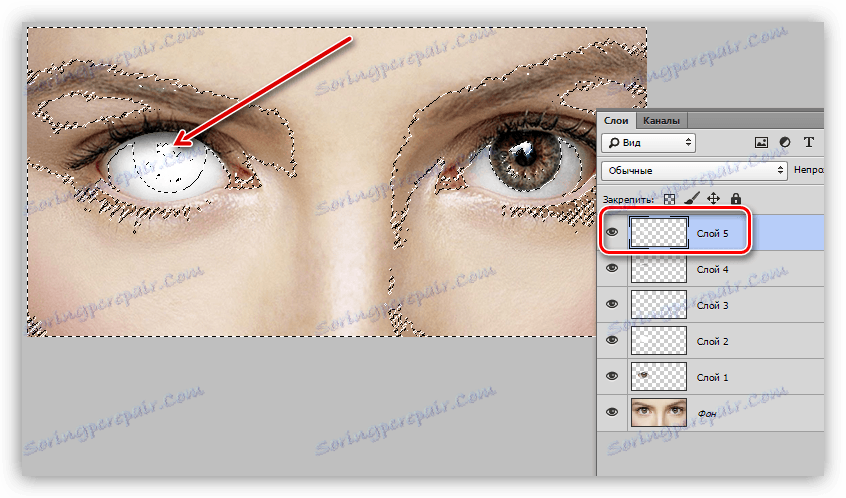Създайте бели очи в Photoshop
Лечението на очи в снимките е една от най-важните задачи, когато работите във Photoshop. Какви трикове капитанът не отива да направи очите му толкова изразителни, колкото е възможно.
При артистичната обработка на снимките цветът на ириса и на цялото око може да се промени. Тъй като по всяко време историите за зомбита, демони и други зли духове са много популярни, създаването на напълно бели или черни очи винаги ще бъде в тенденция.
Днес, като част от този урок, ще научим как да правите бели очи в Photoshop.
Бели очи
Първо, ще получим източника за урока. Днес ще бъде такава проба от очите на един неизвестен модел:

- Изберете очите (в урока ще обработим само едно око) с инструмента Pen и го копирайте в нов слой. Повече информация за тази процедура можете да намерите в урока по-долу.
Урокът: Инструментът за писалка във Photoshop - теория и практика
Радиусът на оперението при създаване на област за избор трябва да бъде зададен на 0.
![Копие на окото на нов слой в Photoshop]()
- Създайте нов слой.
![Създайте нов слой във Photoshop]()
- Вземем четка с бял цвят.
![Четка бяло във Photoshop]()
В палитрата на настройките на формуляра изберете мек, кръгъл.
![Мека кръгла четка в Photoshop]()
Размерът на четката се коригира приблизително до размера на ириса.
- Натиснете клавиша CTRL на клавиатурата и кликнете върху миниатюрата на слоя с изрязаното око. Ще се покаже селекция около елемента.
![Зареждане на очите в област за избор в Photoshop]()
- На горния (нов) слой кликнете върху ириса няколко пъти. Ирис трябва да изчезне напълно.
![Paint Ирис в бяло в Photoshop]()
- За да направите окото по-обемисти, а също и за по-късно да станат видими отблясъци, трябва да нарисувате сянка. Създайте нов слой за сянката и отново вземете четката. Цветът се променя на черно, намалява непрозрачността до 25-30%.
![Намаляване на непрозрачността на четката в Photoshop]()
На новия слой нарисувайте сянка.
![Добавяне на сянка към окото във Photoshop]()
Когато приключите, махнете отметката от CTRL + D.
- Премахваме видимостта от всички слоеве, с изключение на фона, и отиваме при него.
![Отворете фоновия слой във Photoshop]()
- В палитрата за слоеве отидете в раздела " Канали" .
![Раздел "Канали" в Photoshop]()
- Натиснете клавиша CTRL и кликнете върху миниатюрата на синия канал.
![Зареждането на синия канал в избраната област в Photoshop]()
- Върнете се в раздела "Слоеве" , включете видимостта на всички слоеве и създайте нова в горната част на палитрата. На този слой ще начертаем акценти.
![Създайте слой за подчертаване във Photoshop]()
- Вземете бяла четка с непрозрачност от 100% и нарисувайте светлината на окото.
![Създаване на отблясъци в очите в Photoshop]()
Окото е готово, премахнете селекцията ( CTRL + D ) и се възхищавате.

Бялото, като очите на други светли цветове, е най-трудно да се създаде. С черни очи е по-лесно - за тях не е нужно да рисувате сянка. Алгоритъмът за създаване на една и съща практика на свободното време.
В този урок научихме не само да създаваме бели очи, но и да им даваме обем с помощта на сенки и отблясъци.